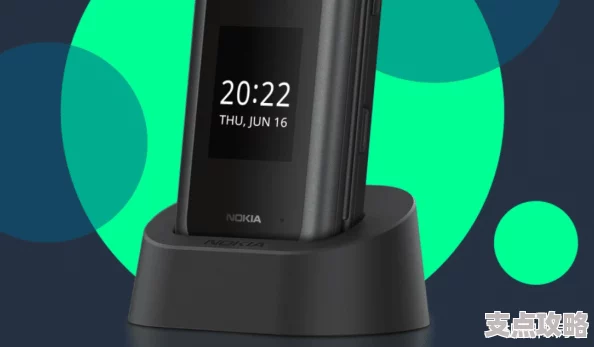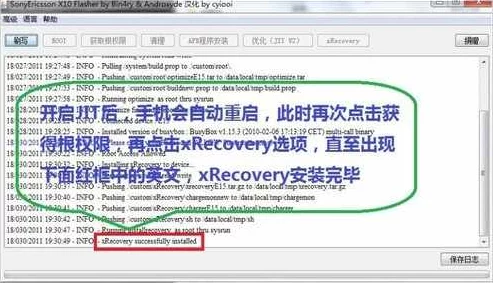如何更新Win8的驱动程序-Windows系统优化与驱动升级指南
**如何更新Win8的驱动程序-Windows系统优化与驱动升级指南**
Windows 8作为微软推出的一款经典操作系统,因其快速启动性能和现代化用户界面受到了广泛欢迎。然而,要让系统始终保持最佳性能,驱动程序的及时更新至关重要。驱动程序是连接硬件设备与操作系统的重要桥梁,不匹配的驱动可能导致硬件设备无法正常工作、系统性能下降,甚至出现蓝屏问题。因此,通过掌握更新驱动程序的方法,用户可以显著优化Windows 8系统的运行效率。
### 为什么驱动程序更新如此重要?
硬件制造商和微软会定期发布驱动更新,以修复已知问题、提高硬件性能和兼容性。例如,显卡厂商常常推送新驱动来提升游戏性能,或修复与某些应用程序的兼容性问题。尤其是升级到Windows 8时,部分老旧硬件的原始驱动可能缺乏适配性,导致硬件性能无法完全释放。通过正确更新驱动程序,Windows 8才能充分发挥硬件潜力,并有效减少故障发生的可能。
### 更新Win8驱动程序的方法
用户可以根据自身需求,选择以下多种方法来完成驱动更新:
#### 1. 利用设备管理器
Windows内置的设备管理器提供了一个简单、直接的方式来更新驱动程序。
1. 按快捷键“Win + X”,在弹出的菜单中选择“设备管理器”。
2. 在设备管理器中找到需要更新的硬件设备,并右键单击,选择“更新驱动程序”。
3. 选择“自动搜索更新的驱动程序软件”,系统会在线搜索并尝试安装最新版本的驱动。
尽管这种方法便捷,但并不能保证找到制造商发布的最新版本,特别是一些较新的硬件设备。
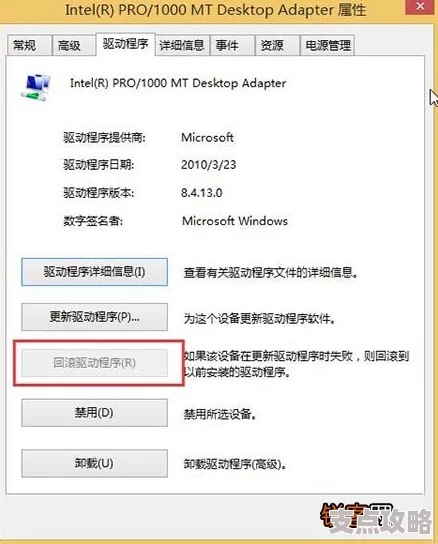
#### 2. 从硬件制造商官网下载驱动
这是获取最新驱动程序最可靠的方式。具体步骤如下:
1. 确定硬件型号。例如,显卡、声卡或网络适配器的具体型号。
2. 打开对应硬件制造商的官方网站(如NVIDIA、AMD或Intel),进入“支持”或“驱动下载”页面。
3. 输入设备型号或使用自动检测工具,下载适合Windows 8的最新驱动程序。
4. 双击下载的驱动安装文件,按照提示完成安装。
通过这种方法,用户可以确保驱动程序的来源安全可靠,并获得完整功能支持。
#### 3. 借助第三方驱动管理工具
一些专业的驱动管理工具(例如Driver Booster、Driver Easy等)可以帮助用户快速扫描系统并安装缺失或过时的驱动。它们能够从多个硬件厂商的数据源中提取匹配的驱动版本,并提供批量更新功能,大幅提升效率。不过,需谨慎选择工具,避免使用来路不明的软件,以免引入安全隐患。
#### 4. 借助Windows更新服务
Windows自带的更新服务也会自动检测驱动更新。在“设置”中进入“Windows Update”,检查更新时系统会自动推送推荐的驱动更新。但与设备管理器类似,该方法有可能跳过厂商发布的最新版本,因此适用于不追求极致性能的情况。
### 更新时的注意事项
- **备份现有驱动程序:** 在更改硬件驱动之前,建议先使用专用工具或Windows创建驱动程序备份。这样,当新驱动程序不适配或影响系统正常运行时,可以回滚到之前的版本。

- **选择正确版本:** 必须选择与系统架构对应的驱动程序(32位或64位),否则安装过程中可能出现兼容性错误。
- **频率适中:** 驱动更新并非越频繁越好。建议仅在硬件功能出现异常,或厂商明确表示新驱动修复特定问题的前提下进行更新。频繁更新可能引入不必要的复杂性。
### 如何判断驱动是否已成功更新?
用户可以通过设备管理器来查看驱动程序的版本号。如果确认安装了最新版本,但设备问题依旧存在,可以尝试卸载旧驱动程序后重新安装,确保操作系统没有遗留错误配置。此外,可以通过运行与硬件相关的功能测试,验证设备性能是否有显著提升。
### 常见问题与解答
**问题1:为什么更新驱动后系统反而不稳定?**
有时驱动程序的新版本可能存在适配性问题,尤其是未经过严格测试的Beta版本。在这种情况下,可以通过设备管理器的“回滚驱动程序”功能退回到旧版本,或从备份中恢复已知稳定的驱动版本。
**问题2:如何解决“Windows找不到更好的驱动程序软件”的提示?**
这一提示通常表示Windows未能找到当前硬件的更新驱动。建议前往硬件制造商官网下载匹配的最新版驱动程序;如果官方网站未提供支持,可能是设备已不再更新,用户可尝试从社区论坛寻找解决方案。
**问题3:第三方驱动管理工具是否值得信赖?**
大多数知名工具都具有较高信誉和便捷功能,但需注意选择官方渠道下载安装,并避免自动更新过于激进的设置。同时,针对关键信息设备如主板,应以硬件厂商提供的驱动为主,减少第三方软件干预。
通过科学的驱动更新与管理策略,不仅能让Windows 8系统流畅运行,还能延长硬件设备的使用寿命,为用户提供更加高效可靠的使用体验。